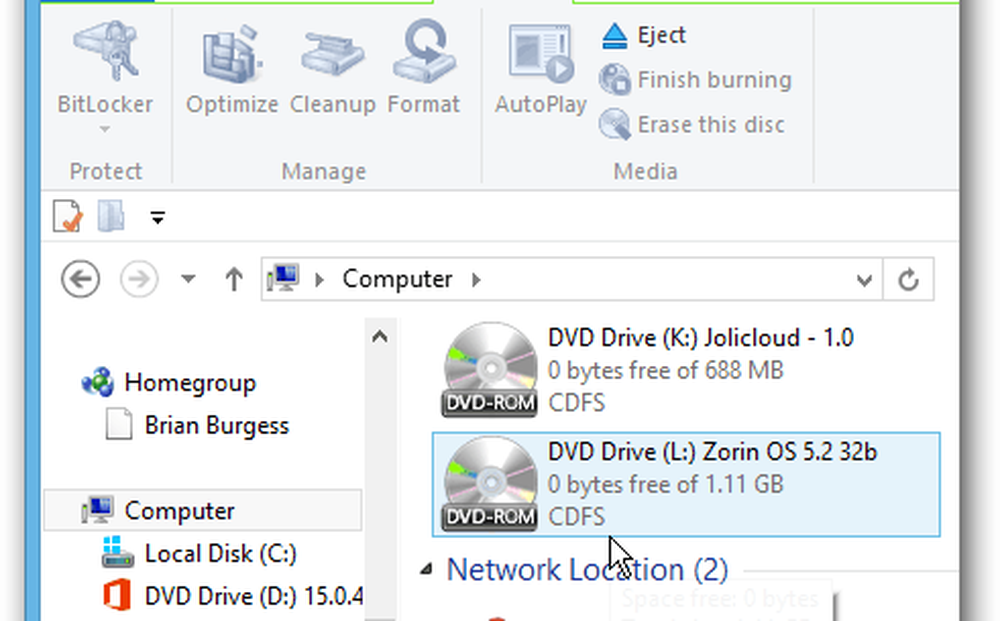Cómo montar dispositivos físicos USB en una VM de Virtualbox

Para que los dispositivos USB montados funcionen, la máquina virtual debe tener instalado Guest Additions. Es increíblemente fácil de instalar, simplemente ejecute la máquina virtual y luego desde la ventana del host seleccione Dispositivo> Instalar las adiciones de invitados ... VirtualBox debería cargar un disco virtual con la configuración de las incorporaciones de invitados, si no se ejecuta automáticamente, simplemente ingrese en el disco virtual e inicie el instalador.
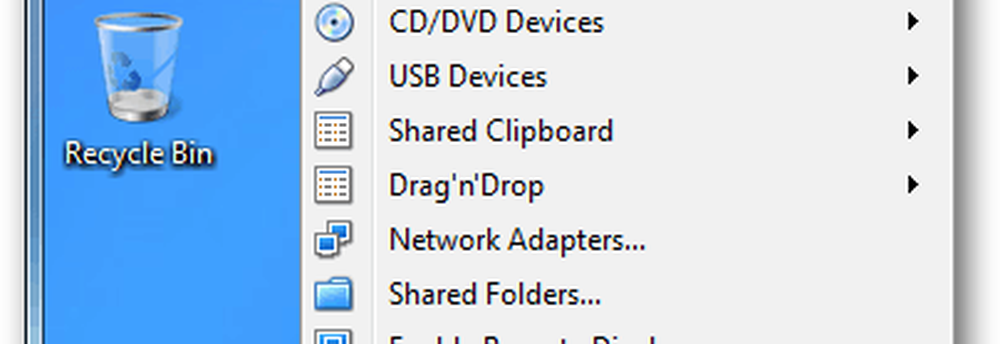
Ahora vuelva al administrador de VirtualBox y haga clic con el botón derecho en la máquina virtual con la que desea usar el dispositivo USB para abrir la ventana Configuración.
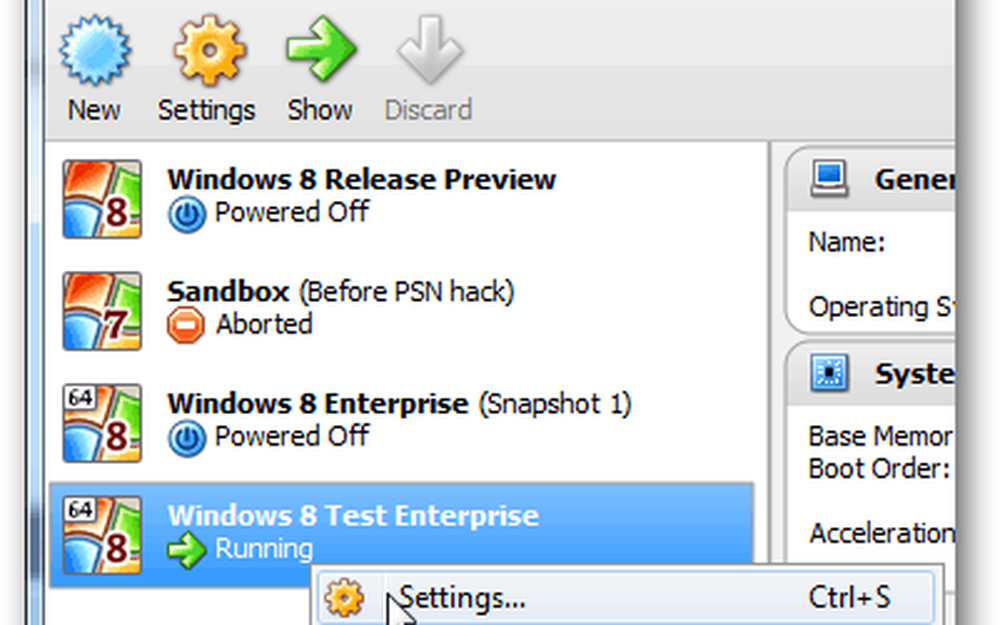
Dentro de la configuración, vaya a la pestaña USB y haga clic en el botón Agregar en el extremo derecho de la ventana. Seleccione el dispositivo USB que desea usar de la lista. Una vez hecho esto, haga clic en Aceptar para guardar los cambios y salir.
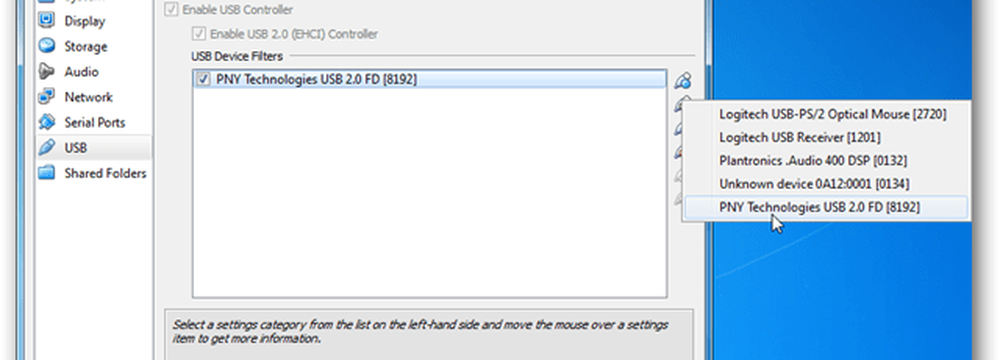
Ahora vuelva a la ventana de su máquina virtual y seleccione las opciones del Host. Dispositivo> Dispositivos USB> "su dispositivo USB".
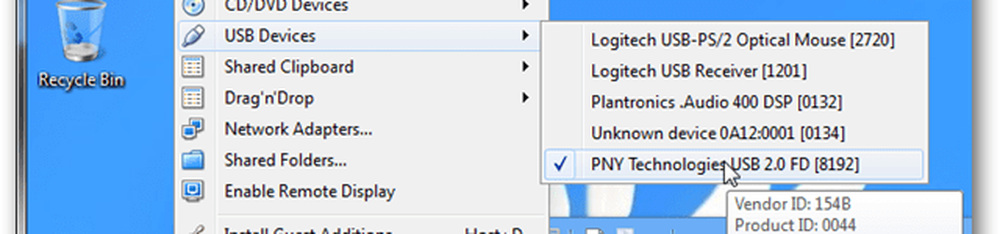
El dispositivo USB ahora debería aparecer como lo haría en su computadora física. Y eso es todo lo que hay para agregar un dispositivo USB físico a sus máquinas virtuales de VirtualBox.
Si tiene alguna pregunta, comentario o problema, consulte la sección Solución de problemas a continuación y deje un comentario más abajo..
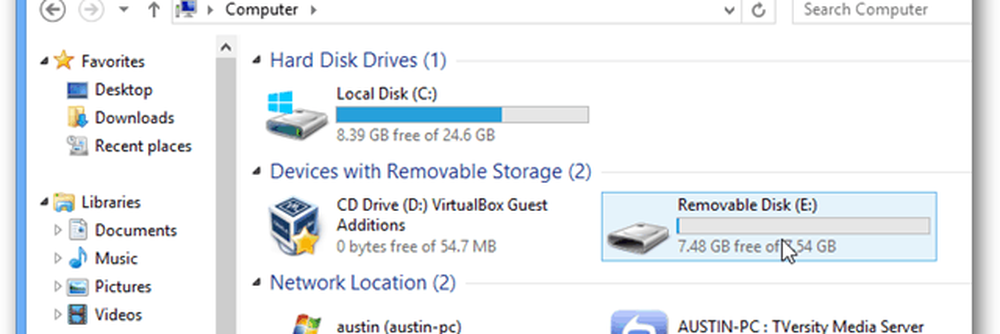
Solución de problemas
¿Sigue sin funcionar? Intenta instalar el paquete de extensión de Virtualbox. Solo descárguelo de Oracle y luego ejecútelo para permitir que Virtualbox lo agregue automáticamente.
Es posible que deba reiniciar la computadora y / o la máquina virtual antes de que funcione el dispositivo USB montado.